Como corrigir bluetooth não conecta no iOS 18
Seu bluetooth não conecta no iOS 18? O tão aguardado iOS 18 beta chegou, trazendo uma série de novos recursos e melhorias para os usuários do iPhone. No entanto, alguns adotantes precoces encontraram um problema frustrante: Bluetooth não conecta.
Muitos usuários relatam que o fone bluetooth não está funcionando após a atualização, causando interrupções na conectividade com acessórios sem fio. Como conectar o fone bluetooth no celular? Esses problemas com o Bluetooth no iOS 18 beta variam desde dispositivos que não conseguem parear, desconexões frequentes até o Bluetooth simplesmente não funcionar de jeito nenhum.
Se você está enfrentando problemas com fone bluetooth no iOS 18 beta após a atualização, não se preocupe. bluetooth não conecta? Neste guia, vamos orientá-lo através de várias etapas de solução de problemas para ajudar a resolver esses problemas com o Bluetooth no iOS 18 beta e colocar suas conexões sem fio de volta nos trilhos.
- Parte 1. Por que Meu fone bluetooth do iOS 18 Continua Cortando?
- Parte 2. Como Corrigir Problemas com o Bluetooth no iOS 18?
- Correção 1. Reinicie o Bluetooth
- Correção 2. Esqueça o Bluetooth e Repare
- Correção 3. Redefina as Configurações de Rede
- Correção 4. Restaure o iPhone para as Configurações de Fábrica
- Correção 5. Maneira Mais Rápida de Corrigir Problemas com o Bluetooth no iOS 18
- Correção 6. Redefina Todas as Configurações
Parte 1. Por que Meu fone bluetooth do iOS 18 Continua Cortando?
O iOS 18 beta, como muitos lançamentos beta, pode introduzir vários problemas enquanto os desenvolvedores trabalham para refinar e otimizar o sistema operacional. Problemas de conectividade Bluetooth estão entre os problemas comuns que os usuários podem enfrentar.
Há várias razões pelas quais o Bluetooth do seu iPhone continua cortando ou apresentando conexões intermitentes:
- Bugs de Software: As versões beta são inherentemente instáveis e frequentemente contêm problemas não resolvidos. Esses bugs podem afetar várias funções do sistema, incluindo a conectividade Bluetooth. À medida que os desenvolvedores identificam e resolvem esses problemas, versões beta subsequentes tendem a se tornar mais estáveis.
- Problemas de Compatibilidade: O novo iOS pode introduzir mudanças que entram em conflito com certos dispositivos Bluetooth. Isso é particularmente comum com acessórios mais antigos ou de fabricantes terceirizados que ainda não atualizaram seu firmware para ser totalmente compatível com o iOS 18.
- Firmware do Dispositivo Desatualizado: Seus acessórios Bluetooth podem precisar de atualizações para funcionar corretamente com o novo iOS. Muitos dispositivos Bluetooth modernos têm firmware atualizável, e os fabricantes frequentemente lançam atualizações para garantir compatibilidade com novos sistemas operacionais.
- Mudanças na Gestão de Energia: A Apple frequentemente otimiza a gestão de energia em novas versões do iOS. Essas mudanças às vezes podem afetar como o Bluetooth opera, potencialmente resultando em desconexões inesperadas ou redução da estabilidade da conexão enquanto o sistema tenta equilibrar desempenho e vida útil da bateria.
- Interferência: Embora não seja específico do iOS 18, vale ressaltar que o Bluetooth pode ser afetado por outros sinais sem fio ou obstruções físicas. Se você estiver em uma área com muitas redes Wi-Fi, outros dispositivos Bluetooth ou até mesmo certos tipos de iluminação, isso pode agravar quaisquer problemas existentes com o Bluetooth.
- Cache Bluetooth Corrompido: O processo de atualização beta pode ter afetado os dados relacionados ao Bluetooth armazenados no seu dispositivo. Isso pode levar a comportamentos inesperados nas conexões Bluetooth.
- Limitações de Hardware: Em alguns casos, modelos mais antigos do iPhone podem ter dificuldades com novos protocolos ou recursos Bluetooth introduzidos no iOS 18, resultando em problemas de conectividade.
- Implementação Incompleta do Beta: Alguns recursos no beta podem não estar totalmente implementados ou otimizados, o que poderia afetar o desempenho do Bluetooth.
Parte 2. Como Corrigir Problemas com o Bluetooth no iOS 18?
Correção 1. Reinicie o Bluetooth
Esta solução simples muitas vezes pode resolver pequenos problemas de Bluetooth ao atualizar a conexão. Pode ajudar você com problemas como Bluetooth não funcionando no iPhone após a atualização em apenas alguns segundos. Aqui estão os passos para reiniciar o Bluetooth:
- Abra Configurações no seu iPhone
- Toque em Bluetooth
- Deslize o interruptor do Bluetooth para desligar
- Espere 30 segundos
- Ative novamente o Bluetooth
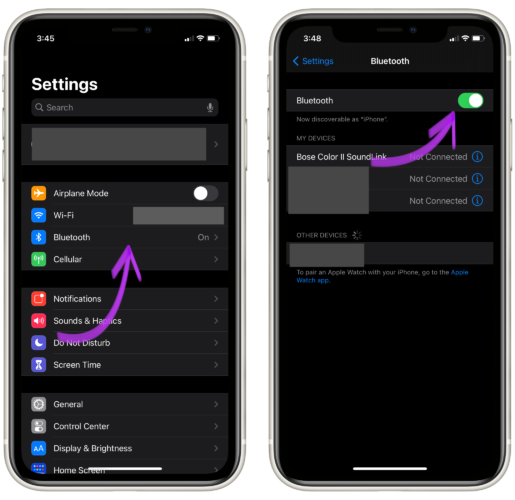
Correção 2. Esqueça o Bluetooth e Re-pareie
Remover o dispositivo problemático da lista de Bluetooth e re-pareá-lo pode resolver problemas de conexão e ajudar a resolver problemas como Bluetooth não disponível no iOS 18 beta. Aqui estão os passos para esquecer o Bluetooth e re-parear:
- Vá para Configurações > Bluetooth
- Toque no ícone "i" ao lado do dispositivo
- Selecione "Esquecer Este Dispositivo"
- Reinicie seu iPhone
- Coloque seu dispositivo Bluetooth no modo de pareamento
- Re-pareie o dispositivo com seu iPhone
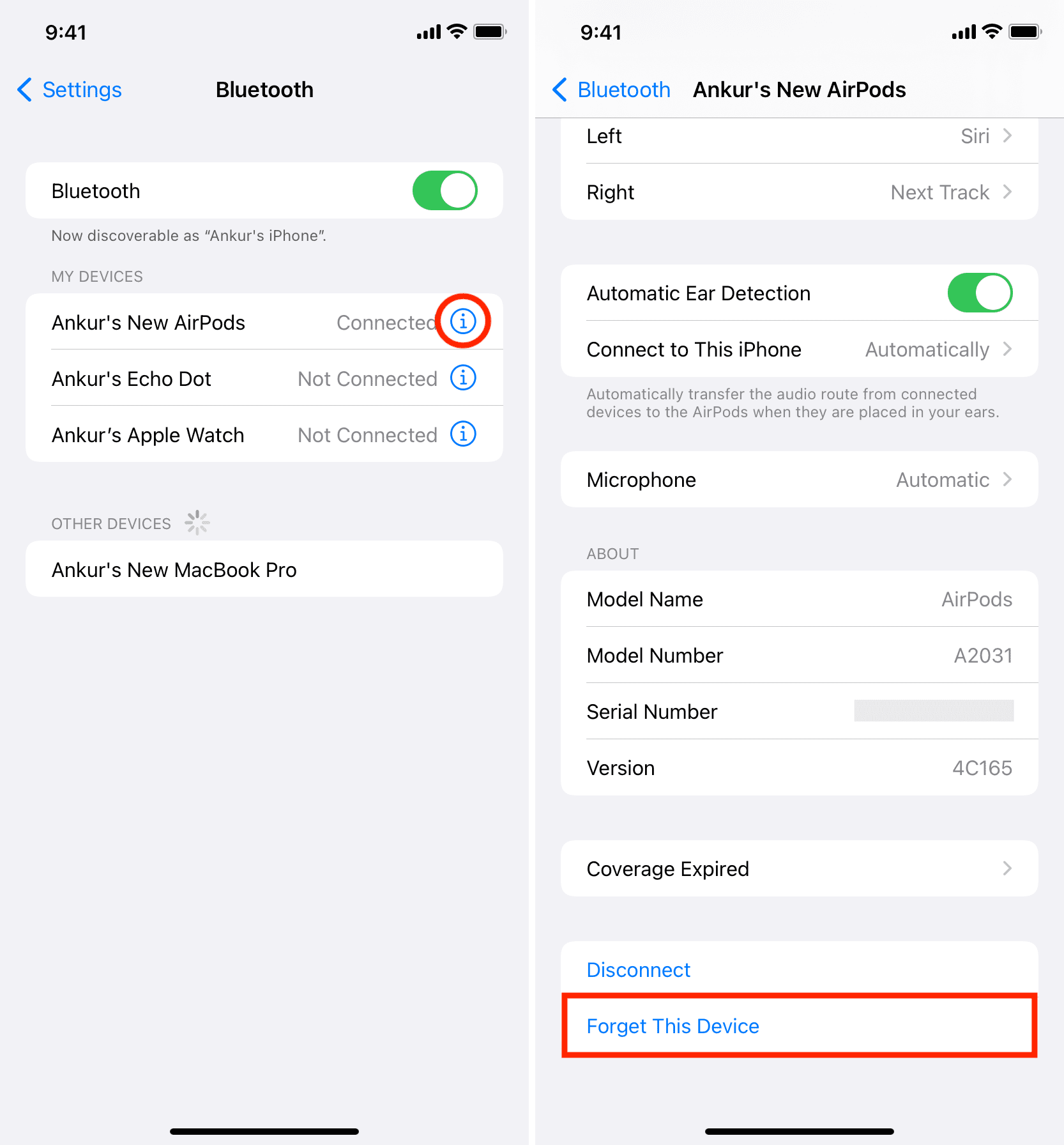
Correção 3. Redefinir Configurações de Rede
Este método limpa todas as configurações de rede, incluindo senhas de Wi-Fi e conexões Bluetooth, potencialmente corrigindo problemas mais profundos. Aqui estão os passos para redefinir as configurações de rede:
- Vá para Configurações > Geral > Transferir ou Redefinir iPhone
- Toque em "Redefinir"
- Escolha "Redefinir Configurações de Rede"
- Insira seu código se solicitado
- Confirme a redefinição

Correção 4. Restaurar o iPhone para as Configurações de Fábrica
Como último recurso, restaurar seu iPhone para as configurações de fábrica pode resolver problemas persistentes como o Bluetooth no iPhone continua cortando. Aqui estão os passos para restaurar o iPhone para as configurações de fábrica:
- Faça um backup do seu iPhone
- Vá para Configurações > Geral > Transferir ou Redefinir iPhone
- Toque em "Apagar Todo o Conteúdo e Ajustes"
- Insira seu código e confirme
- Aguarde a conclusão da restauração
- Configure seu iPhone como novo ou restaure-o a partir do backup

Correção 5. Maneira Mais Rápida de Corrigir Problemas com o Bluetooth no iOS 18
Tenorshare reiboot é um software poderoso e fácil de usar projetado para resolver uma ampla gama de problemas do iOS, incluindo problemas de Bluetooth no iOS 18 beta.
Esta ferramenta oferece uma solução abrangente para usuários que enfrentam problemas de conectividade sem a necessidade de procedimentos complexos ou o risco de perda de dados.
As principais vantagens e características do Tenorshare ReiBoot para corrigir problemas de Bluetooth no iOS 18 beta incluem:
- Suporte para iOS 18: ReiBoot é totalmente compatível com o mais recente iOS 18 beta, garantindo que possa lidar com os problemas atuais de Bluetooth.
- Reparo do Sistema com um Clique: Oferece uma maneira simples e eficiente de reparar problemas do sistema iOS que podem estar causando mau funcionamento do Bluetooth.
- Sem Perda de Dados: A opção de reparo padrão corrige problemas de Bluetooth sem apagar os dados do seu dispositivo.
- Opção de Downgrade/Upgrade: Se os problemas com o Bluetooth persistirem, o ReiBoot permite o downgrade ou upgrade seguro do iOS sem jailbreak ou uso do iTunes.
- Versatilidade: Além de corrigir problemas de Bluetooth, ele aborda mais de 150 problemas do sistema iOS, tornando-se uma ferramenta valiosa para a manutenção geral do iPhone.
- Interface Amigável: O software é projetado para facilitar o uso, permitindo que até mesmo usuários não técnicos realizem reparos no sistema de forma eficaz.
Ao utilizar o Tenorshare ReiBoot, os usuários podem potencialmente resolver problemas de Bluetooth no iOS 18 beta de forma mais rápida e eficaz do que pelos métodos tradicionais de solução de problemas.
Aqui está como usar o Tenorshare ReiBoot para potencialmente resolver seus problemas de Bluetooth no iOS 18 beta:
-
Baixe e instale o Tenorshare ReiBoot no seu computador. Em seguida, conecte seu iPhone ao computador e execute o ReiBoot.

-
Escolha Reparo Padrão. Também leia as instruções abaixo para conhecer os requisitos da ferramenta.

-
Quando o ReiBoot detectar seu dispositivo, continue para baixar o pacote de firmware mais recente clicando em Baixar. Aguarde o término do download do firmware.

-
Clique em Iniciar Reparo Padrão.

-
Aguarde até que o reparo seja concluído. Você verá uma mensagem de confirmação quando terminar. Clique em Concluído quando estiver pronto.

Correção 6. Redefinir Todas as Configurações
Esta opção redefine todas as configurações para o padrão sem apagar seus dados, o que pode resolver problemas de Bluetooth relacionados ao software. Aqui estão os passos para redefinir todas as configurações:
- Vá para Configurações > Geral > Transferir ou Redefinir iPhone
- Toque em "Redefinir"
- Selecione "Redefinir Todas as Configurações"
- Insira seu código, se solicitado
- Confirme a redefinição
- Aguarde o reinício do seu iPhone

Conclusão
Embora o iOS 18 beta traga novos recursos emocionantes,bluetooth não conecta no celular podem ser um efeito colateral frustrante.
Seguindo os passos de solução de problemas delineados neste guia, desde reinicializações simples até soluções mais avançadas como usar Tenorshare reiboot, você frequentemente pode resolver esses problemas de conectividade.
Lembre-se de que o software beta ainda está em desenvolvimento, então alguns problemas são esperados. Se os problemas persistirem, considere relatá-los à Apple através do app Feedback para ajudar a melhorar atualizações futuras.
À medida que o iOS 18 continua a evoluir, muitos desses problemas de Bluetooth provavelmente serão abordados em futuros lançamentos beta e na versão pública final.














